gif 움짤 만들기 사이트 하나 소개하겠습니다. 여러 장의 사진 또는 이미지를 하나로 합치면 마치 움직이는 것처럼 보이는 이미지로 만들 수 있습니다. 보통 gif 파일은 이미지 편집 프로그램을 이용하여 만드는데요. 간단한 짤방 정도는 gif 만들기 사이트 등에서 만들 수 있습니다.
목차
움짤 만들기
gif는 이미지 포맷 중의 하나 입니다. 여러 장의 이미지를 합쳐 만든 애니메이션 gif 이미지가 순서대로 한 장씩 보이기 때문에 움직이는 것처럼 보이는 것입니다. 마치 만화처럼요.
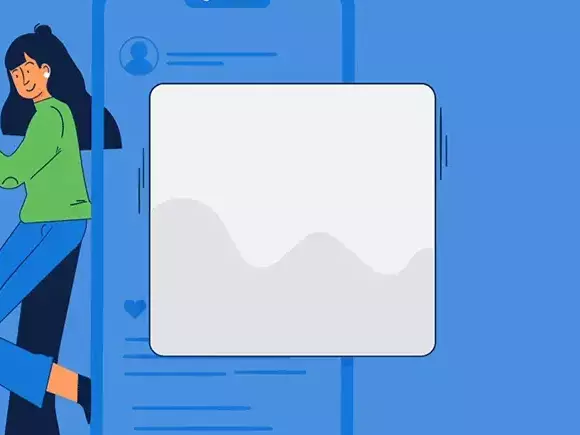
애니메이션 gif 이미지를 인터넷에서 움짤(움직이는 짤방[짤림 방지용 이미지])이라 부릅니다.
고품질의 움직이는 gif 파일을 만들려면 포토샵 등의 이미지 편집 프로그램을 이용해야 합니다. 인터넷 커뮤니티에 사용할 정도는 움짤 만들기 사이트 등을 통해 만들면 됩니다.
움직이는 gif 이미지 만드는 사이트 또는 무료 프로그램은 여러 번 소개했습니다. 하지만 시간이 지나며 서비스가 종료 된 곳들도 있고, 더 좋은 gif 만들기 사이트 서비스가 생기기도 했습니다.
그래서 오늘은 간편하게 이용할 수 있는 gif 만들기 사이트 하나 알려드리겠습니다.
움직이는 gif 이미지 만드는 사이트
ezgif 사이트는 다양한 이미지 편집 기능을 제공합니다. 주력 서비스는 gif 움짤 만들기 이지만 동영상 gif 만들기, 리사이즈, 이미지 용량 최적화, webp 변환, AVIF 변환 등의 기능도 제공합니다.
저는 주로 gif webp 변환 기능과 webp 움짤 만들기 서비스를 이용하고 있습니다. gif로 만들고 webp 파일로 변환하는 기능도 이용할 수 있기 때문에 이미지 용량 줄이기 작업도 한 방에 할 수 있습니다.
다만, 네이버 블로그 등의 일부 웹서비스는 webp 이미지 파일 업로드를 지원하지 않습니다. 이 때문에 네이버 블로그 등에 사용할 움짤 이미지는 gif 파일 형식으로 만들어야 합니다.
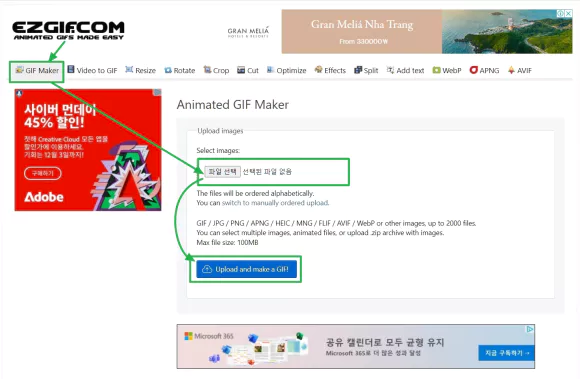
- ezgif 사이트에 방문하여 메뉴에서 GIF Maker를 클릭합니다.
- 끌어 놓기 또는 파일 선택으로 사진 이미지 파일을 첨부합니다.
- 첨부한 파일은 업로드 시 파일 이름으로 정렬됩니다.
- switch to manually ordered upload를 이용하면 파일을 순서대로 첨부할 수 있습니다.
- 프레임 범위 및 지연 시간 설정 단계에서 업로드한 사진의 프레임 순서를 변경할 수 있습니다.
- 모든 파일을 첨부하였다면 업로드하고 gif 만들기 버튼을 클릭합니다.
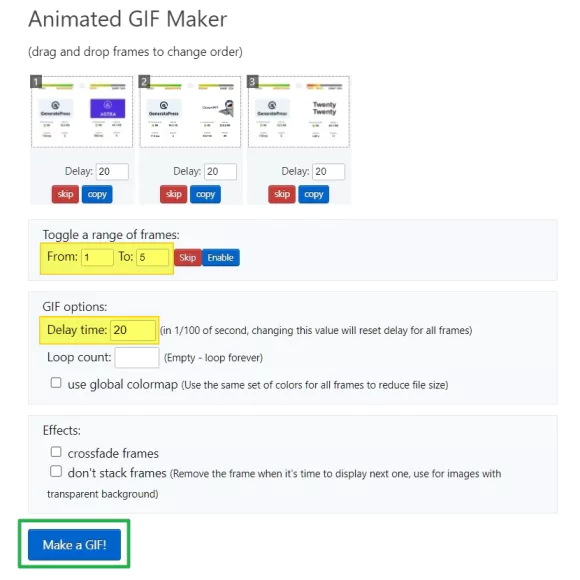
- 프레임 범위 및 지연 시간 설정 등을 한 후 GIF 만들기 버튼을 클릭합니다.
- 이미지는 끌어 놓기로 프레임 순서를 변경할 수 있습니다.
- 지연 시간 단위는 1/100초입니다.

움짤 만들기 작업이 완료 되면 하단에 표시된 움직이는 gif 이미지 아래의 SAVE 버튼을 클릭합니다. 애니메이션 GIF 메이커로 만든 움짤 이미지가 다운로드 됩니다.
생성된 gif 이미지 하단의 도구 메뉴를 이용하면 추가 작업을 진행할 수 있습니다.
예시로 리사이즈 기능으로 gif 움짤 이미지의 크기를 줄이는 방법을 설명하겠습니다.
리사이즈로 gif 용량 줄이기
움짤 이미지가 여러 장의 이미지를 합쳐 만든 파일이다 보니 크기를 줄이는 것 만으로 용량이 크게 줄어 듭니다.
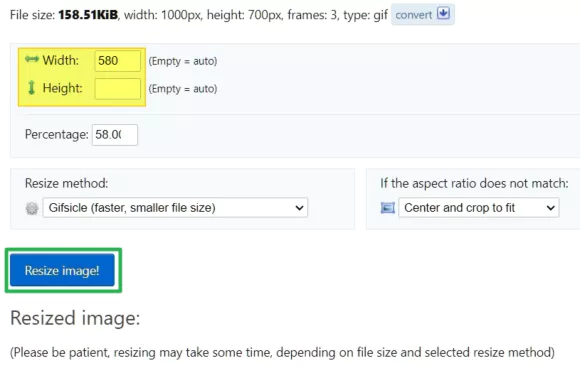
- 생성된 gif 이미지 하단에 표시된 도구 메뉴 중에서 리사이즈를 클릭합니다.
- 너비 및 키 하나만 입력하면 나머지는 해당 크기에 맞게 자동으로 비율이 조정 됩니다.
- 백문율은 너비 기준으로 리사이즈 됩니다.
- 너비 및 키 하나만 입력하면 나머지는 해당 크기에 맞게 자동으로 비율이 조정 됩니다.
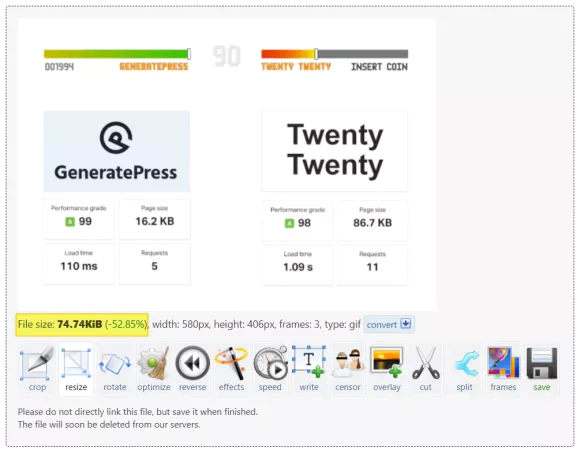
가로 크기 1000px인 gif 움짤 이미지를 580px로 리사이즈하면 파일 크기가 -52.85%로 줄어 듭니다.
저장 버튼을 눌러 리사이즈된 gif 이미지 파일을 저장하거나, 도구를 이용하여 추가 작업을 진행합니다.
webp 움짤 만들기
webp 이미지는 품질 대비 용량이 작기 때문에 gif 보다는 여러모로 유리합니다.
webp 움짤 만들기 작업을 통해 gif를 webp로 변환 할 수 있습니다.
참고로 티스토리 블로그, 워드프레스 블로그 등은 webp 이미지를 지원합니다.
- 움짤 만들기 또는 리사이즈 결과물 이미지 하단 우측에 표시된 convert를 클릭합니다. (예시 type: gif convert)
- 파일 확장명 목록에서 to webp를 선택합니다.
- GIF to WebP converter 페이지가 열리면 하단의 파란색 WebP 변환 버튼을 클릭합니다.
- gif WebP 변환 시 파일 용량은 약 60 ~ 80% 가량 줄어듭니다.


위에서 설명한 방법으로 만든 왼쪽의 몬스터베이비 gif 움짤 크기는 430KB 입니다.
gif webp 변환 기능으로 변환한 오른쪽의 몬스터베이비 web 움짤 크기는 81.9KB 입니다.
기본 옵션으로 webp 변환 작업만 해주더라도 파일 크기가 약 -79%로 줄어 듭니다. 이미지 크기가 줄어들면 웹 페이지 로딩 시간이 빨라집니다. 페이지가 빨리 열리면 보는 사람이 좋죠. 파일 크기가 작으면 서버 유지 비용을 내야 하는 운영자도 좋아합니다.
움짤 만들기 서비스는 ezgif 사이트 Animated GIF Maker 페이지에서 이용할 수 있습니다. 대부분의 서비스는 무료로 이용할 수 있으며, 회원 가입 없이 사용할 수 있습니다. 다만, 해당 서비스를 운영하는 사이트의 서버로 이미지 파일이 업로드 되니 이점 주의하시고 사용하셔야 합니다.
같은 움짤이지만 조금 다른 방법으로 만드는 움짤 이미지도 있습니다. 반짝이는 글씨 만들기의 경우는 이미지를 업로드하지 않고 텍스트를 입력하여 움직이는 글씨를 만들 수 있습니다. 움직이는 글씨 만들기 사이트에서도 움짤 글씨를 만들 수 있습니다.